马上注册,结交更多好友,享用更多功能,让你轻松玩转社区。
您需要 登录 才可以下载或查看,没有账号?立即注册

x
现在电脑是我们工作最亲密的伙伴,一天都离不开它,但因临时有事走开或忘记了,而在下班时没有关闭电脑的事也常有发生,在用电安全时刻提醒的今天,我们需要有个好帮手来断后,电脑定时自动关机。 其实能让电脑自动定时关机的小软件挺多,但我本着能让系统解决的问题,就尽可能不安装第三方软件的原则,发现系统本身也可以轻松解决“电脑到下班时间自动关机”的问题。 以自己使用的 Windows 7 为例,设置定时关机的方法如下: 1、点击 Windows 桌面左下角的“开始”按钮,在“所有程序”里依次选择“附件”→“系统工具”→“任务计划程序”。
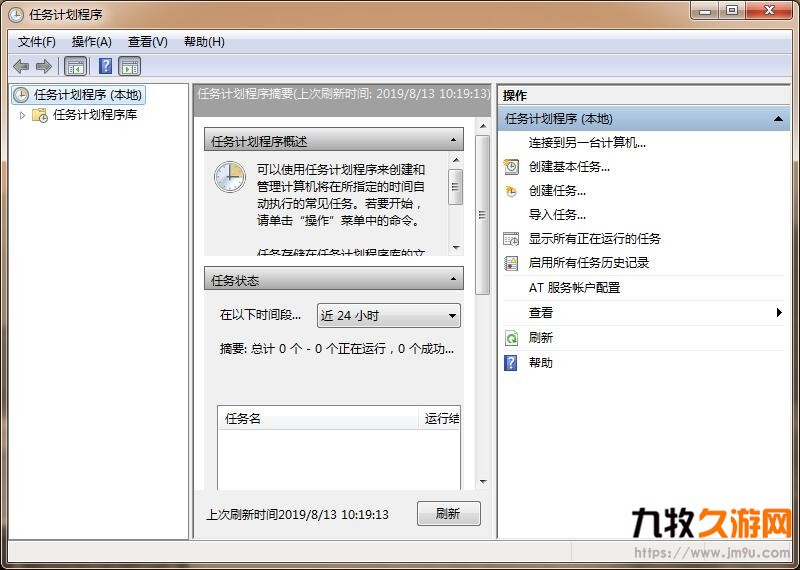
2、在打开的“任务计划程序”界面后,在最右边的操作框里选择“创建基本任务”,在“创建基本任务向导”界面对话框的“名称”一栏填上“自动关机”,可以进行描述,然后点击下一步。
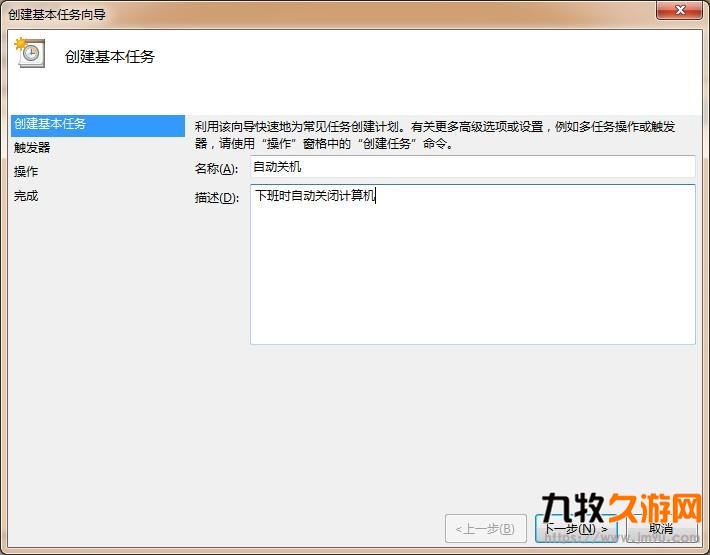
3、在任务“触发器”对话框,根据自己的需要选择定时关机的开始时间,我选择“每天”,即每天都要定时关机。 选择好了点击下一步。
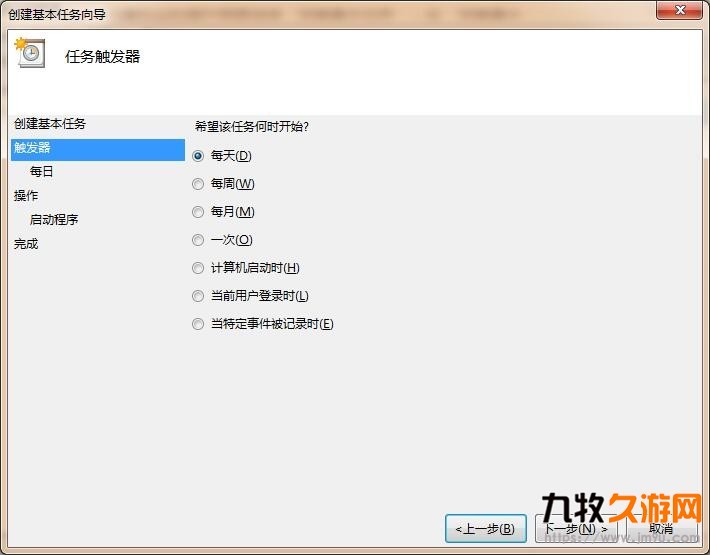
4、接下来会出现“触发器—每日”的对话框,输入定时关机的时间以及每隔几天定时关机。注意开始时间就是想要定关机的时间,如我们设置为下班的时间 17:00,时间输入完成点击下一步。
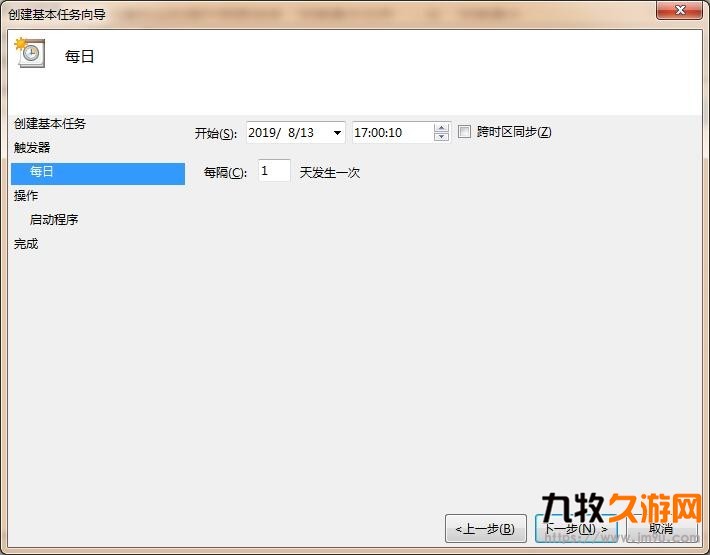
5、出现“操作”选择对话框,本次设置自动关机,所以选择“启动程序”,点击下一步。
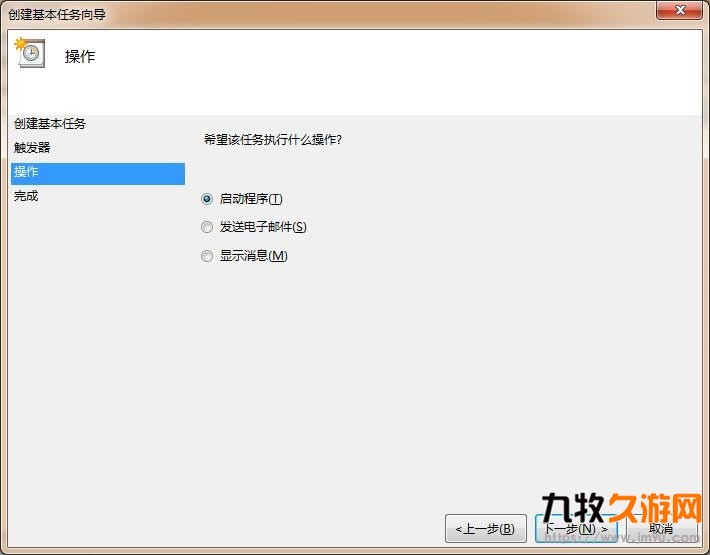
6、需要点击“浏览”找出shutdown.exe 这个程序,或者直接输如C:\Windows\System32\shutdown.exe。在添加参数栏后面的框中输入 -s 。全部设置完成后点击下一步。
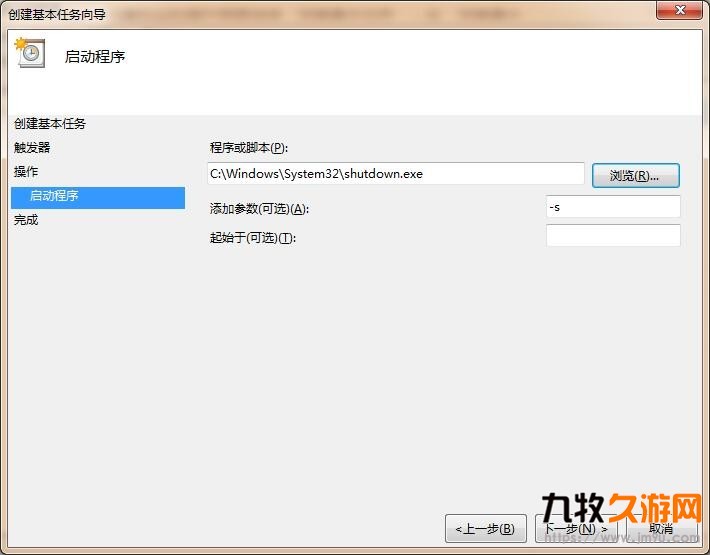
7、弹出完成提示的摘要对话框,仔细核对一下名称、触发器、操作等信息,核实无误后点击完成。
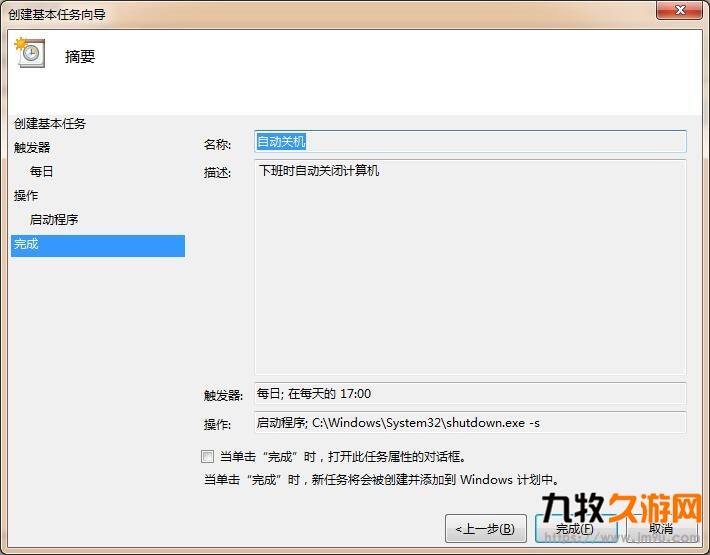
8、 在计划任务中可以查看到已添加的任务,下一次定时关机时间是“2019-8-13 17:00:00 ”,设置成功。
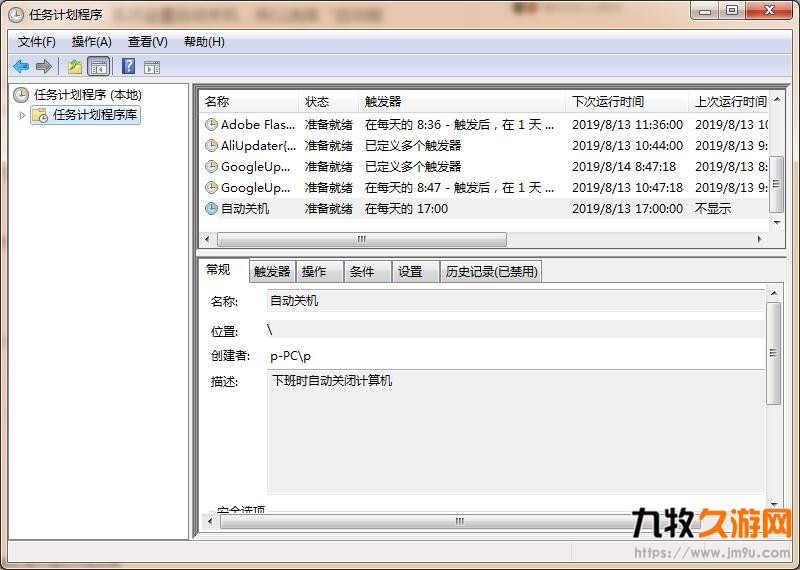
如果想更改定时关机时间,可以选定定时关机的任务右击选择属性,再根据自己的需要重新设置“触发器”“操作”等即可。 测试了一下,完美达到自己下班走人,电脑自动关机的要求。
|